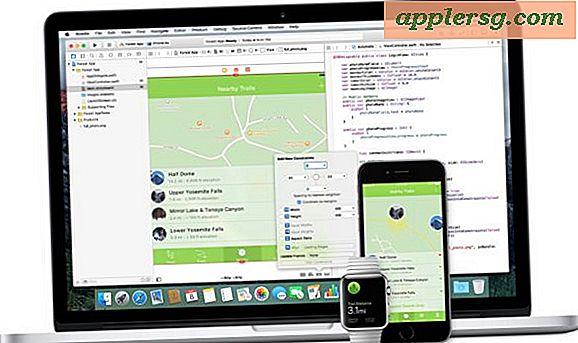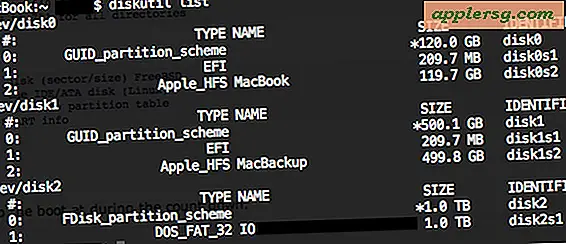วิธีแทรกเฟรมใน Word 2007
Microsoft Word 2007 มีหลายตัวเลือกในการแทรกรูปร่างของเฟรมลงในเอกสารของคุณ กรอบภาพตัดปะสามารถใช้เป็นภาพพื้นหลังได้ หรือเพิ่มและออกแบบกรอบเองสำหรับรูปภาพที่แทรกลงในเอกสาร อีกทางเลือกหนึ่งคือการใช้รูปทรงสี่เหลี่ยมพื้นฐานเป็นฉากหลังของเฟรม ดูที่แถบเครื่องมือหลักที่ด้านบนของเอกสาร Word 2007 เพื่อค้นหาตัวเลือกเหล่านี้ทั้งหมด
ขั้นตอนที่ 1
แทรกกรอบภาพตัดปะจากการเลือกของ MS Word คลิกแท็บ "แทรก" ที่ด้านบนของหน้า จากนั้นคลิก "ภาพตัดปะ" พิมพ์ "frame" ในช่องค้นหาที่เปิดขึ้น เลือกเฟรมที่คุณต้องการโดยดับเบิลคลิก
ขั้นตอนที่ 2
เปิดเครื่องมือแก้ไขรูปภาพเพื่อวางกรอบรอบรูปภาพในเอกสารโดยดับเบิลคลิกที่รูปภาพ ที่ด้านบน ให้ดูกรอบรูปหลายแบบให้เลือก คลิกที่รูปที่คุณต้องการแทรกรอบๆ รูปภาพ เปลี่ยนสีของกรอบโดยคลิกที่ "เส้นขอบรูปภาพ" และเลือกสีที่คุณต้องการ
แทรกรูปร่างของเฟรมที่ลากเส้นโดยใช้เครื่องมือ "รูปร่าง" ใต้แท็บ "แทรก" คลิก “รูปร่าง” เพื่อดูตัวเลือกรูปร่างที่สามารถใช้เป็นกรอบได้ คลิกที่รูปร่างที่คุณเลือกเพื่อแทรกลงในเอกสาร